
- •А.Н.Борисов информационные технологии управления (часть 1)
- •Содержание
- •Введение
- •Программно-техническая база информационных технологий
- •Компьютеры
- •Принципы фон Неймана
- •Представление информации в компьютере
- •Программы для компьютеров
- •Разновидности программ
- •Операционная система ms dos
- •Файловая система ms dos
- •Основные команды ms dos
- •Вопросы для самоконтроля
- •Операционная система Windows: Основные понятия и приемы работы Основные понятия и приемы работы
- •Работа с меню
- •Диалоговые запросы
- •Справочная система Windows
- •Вопросы для самоконтроля
- •Операционная система Windows: Управление приложениями Запуск приложений
- •Выход из приложения:
- •Переключение между приложениями.
- •Окна приложений
- •Организация быстрого доступа к приложениям
- •Обмен информацией между приложениями
- •Буфер обмена.
- •Внедрение и связывание объектов.
- •Scrap- файлы
- •Некоторые стандартные программы Windows
- •Вопросы для самоконтроля
- •Операционная система Windows: Управление файлами Основные понятия
- •Форматирование дискет
- •Управление файлами с помощью Проводника
- •Архивирование файлов
- •Архивация файлов в оболочке WinRar.
- •Архивация файлов в Проводнике или на Рабочем столе.
- •Извлечение файлов в оболочке WinRar.
- •Удаление файлов в архиве WinRar:
- •Компьютерные вирусы и защита от них
- •Классификация вирусов.
- •Профилактика заражения компьютера
- •Откуда берутся вирусы
- •Основные правила защиты
- •Антивирусные программы.
- •Антивирусный пакет AntiViral Toolkit Pro (avp).
- •Справочные сведения
- •Вопросы для самоконтроля
- •Текстовый редактор Word Основные понятия
- •Редактирование текста
- •Форматирование текста
- •Дополнительные возможности Word
- •Панели инструментов Рисование.
- •Вопросы для самоконтроля
- •Команды главного меню текстового редактора Word оглаваление
- •Команды меню «Файл»
- •Команды меню «Правка»
- •Команды меню «Вид»
- •Команды меню «Вставка»
- •Команды меню «Формат»
- •Команды меню «Сервис»
- •Команды меню «Таблица»
- •Команды меню «Окно»
- •Команды меню «Справка»
- •Вопросы для самоконтроля
- •Редактор формул Equation
- •Интерфейс редактора формул.
- •Запись и редактирование формул.
- •Форматирование формул.
- •Задание расстояния между элементами формулы.
- •Изменение размера и перемещение формулы.
- •Примеры формул:
- •Вопросы для самоконтроля
- •Рисование в текстовом редакторе Word Использование панели инструментов Рисование
- •Рисование линий и форм.
- •Редактирование рисованных объектов.
- •Уровни графических объектов.
- •Добавление специальных текстовых эффектов
- •Вопросы для самоконтроля
- •Стили и шаблоны в текстовом редакторе Word Назначение стилей
- •Создание стиля
- •Назначение шаблонов
- •Создание шаблонов
- •Примеры и рекомендации по использованию шаблонов
- •Вопросы для самоконтроля
- •Создание форм с заполняемыми и вычисляемыми полями в текстовом редакторе Word Основные понятия о формах Word
- •Создание формы
- •Настройка параметров полей
- •Параметры текстового поля.
- •0 (Нуль)
- •Вставка и настройка флажка
- •Вставка и настройка поля со списком
- •Привязка макроса к полю
- •Добавление справки к полям формы
- •Заполнение и распечатка форм
- •Вопросы для самоконтроля
- •Создание и обработка данных для слияния на примерах изготовления конвертов и наклеек в текстовом редакторе Word. Основные термины и определения
- •Подготовка основного документа слияния
- •Подготовка источника данных
- •Вставка полей в основной документ
- •Проверка полей слияния
- •Поиск ошибок слияния
- •Слияние основного документа и источника данных
- •Правка источника данных
- •Сортировка в источнике данных
- •Отбор записей при слиянии
- •Печать адресов на конвертах
- •Печать почтовых наклеек
- •Вопросы для самоконтроля
- •Графический редактор Paint Основные понятия
- •Работа с инструментами редактора
- •Редактирование рисунка
- •Вопросы для самоконтроля
- •Список рекомендуемой литературы
- •Приложения
- •Объем работы
- •Форма сдачи ккр
- •Информационные технологии управления (часть 1)
- •300600, Г. Тула, просп. Ленина, 92
- •300600, Г. Тула, ул. Болдина, 151
Справочные сведения
Помимо AVPсамыми популярными антивирусными пакетами на сегодняшний день являются:
Dr Solomon's Anti-Virus www.drsolomon.com
McAfee VirusScan www.networkassociates.com
Norton AntiVirus www.symantec.com.
Dr.Web www.dials.ru
С энциклопедией вирусов автора AVP– А. Касперского - можно ознакомиться по адресу www.virusdatabase.com
Вопросы для самоконтроля
Что собой представляет Папка (каталог, директория в MSDOS)?
Для чего необходимо форматирование дискет?
В чем отличие полного форматирования от быстрого?
Что такое метка?
Как проверить дискету или жесткий диск на наличие сбойных кластеров или логических ошибок?
Как запустить Проводник для определенной Папки?
Назначение кнопок панели инструментов Проводника.
Специальные папки и их назначение.
Как запустить поиск файлов в определенной Папке?
Как упорядочить Файлы по времени создания?
Как увидеть размер файла, группы файлов?
Как отобразить (скрыть) скрытые и системные файлы?
Что такое Атрибут файла? Для чего они применяются?
Способы выделения Папок и Файлов
Как создать Папку и Файл?
Можно ли создать два файла с одинаковыми именами?
Как переименовать Папку и Файл?
Как создать Ярлык для Файла или Папки?
Продемонстрируйте способы копирования и перемещения Папок и Файлов.
Назовите способы удаления Файла, применимы ли они для Папок?
Как восстановить случайно удаленные файлы?
Как узнать размер свободного места на диске?
Как установить новый принтер?
Для чего нужна архивация данных и что для этого нужно?
Как заархивировать выделенные в проводнике файлы?
Как разархивировать файлы?
Что такое Самораспаковывающийся архив, в чем его отличия от обычных архивов?
Что такое компьютерный вирус?
По каким признакам классифицируются компьютерные вирусы?
На какие группы можно разделить вирусы по признаку среды обитания?
На какие группы можно разделить вирусы по признаку способа заражения?
На какие группы можно разделить вирусы по признаку деструктивных возможностей?
На какие группы можно разделить вирусы по признаку особенности алгоритма?
Назовите основные источники вирусов.
Какие правила защиты от вирусов существуют?
Назовите способы противодействия компьютерным вирусам.
Что можно проверить с помощью антивирусного пакета AVP?
Назовите существующие антивирусы.
Текстовый редактор Word Основные понятия
Назначение:Подготовка документов на основе текстового, табличного, графического и других способов представления информации.
После запуска на экране появится окно Word.
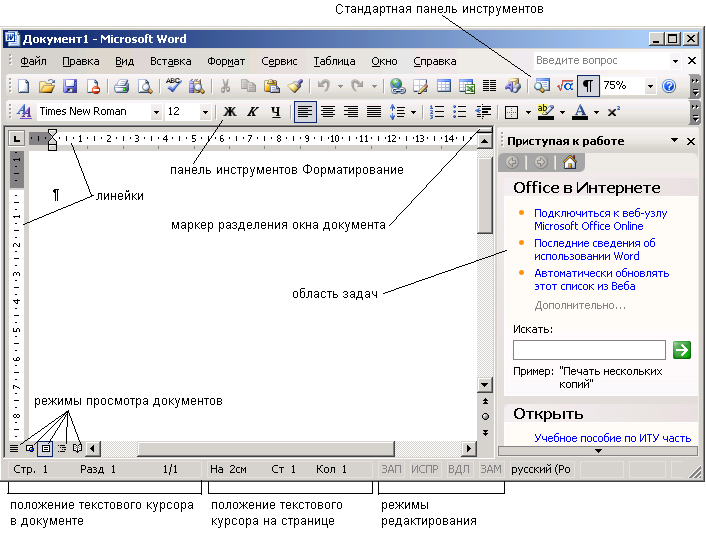
Панели инструментов включаются и выключаются по команде Вид/ Панели инструментов или после правого щелчка по любой из видимых панелей инструментов.
Возможно изменение состава кнопок панелей инструментов командой Сервис \ Настройка\ <вкладка Команды> путем перетаскивания кнопок из диалогового запроса на соответствующие категориям панели инструментов.
Аналогично настраиваются и команды меню.
Каждый документ открывается в своем собственном окне. Переключение между окнами документов выполняется по команде Окно. Закрытие текущего документа осуществляется командойФайл/ Закрыть.Быстрое закрытие всех документов с выходом из приложения производится командойФайл/ Выход.
С помощью линеекможно менять поля документа (перемещая границу темного и светлого участков линейки), красную строку абзаца (перемещая верхний маркер горизонтальной линейки), отступы текста от границ полей (перемещая нижние маркеры горизонтальной линейки), ширину колонок текста, размеры ячеек таблиц (перемещая специальные маркеры на горизонтальной линейке), устанавливать щелчком на горизонтальной линейке позиции табуляции (тип размещения информации относительно позиции табуляции выбирается с помощью кнопки на пересечении горизонтальной и вертикальной линеек).

Для включения и выключения линеек служит команда Вид/ Линейка.
Буксировкой разделителя окна документаможно разбить окно документа на две части для одновременной работы с различными участками документа.
Область задач является гибридом панели инструментов (т.к. доступна на экране) и диалогового окна (поскольку содержит элементы управления, обычно не размещаемые на панелях инструментов). Существует несколько разновидностей областей задач в зависимости от их функционального назначения:Приступая к работе(для начала работы тех, кто не представляет, как это сделать),Справка Word(для работы со справочной системой),Поиск,Коллекция клипов,Буфер обмена,Создание документа,Стили и форматирование,Показать форматированиеи др. Для отображения области задач служит командаВид/ Область задач.
С помощью кнопок в нижнем левом углу окна можно менять режимы просмотра документа. Кнопки режимов просмотра документа предусматривают:
- обычный режимпредназначен для ввода, редактирования и форматирования текста. В обычном режиме форматирование текста отображается полностью, а разметка страницы — в упрощенном виде, что ускоряет ввод и редактирование текста. Границы страниц, колонтитулы, фон,графические объектыирисунки, для которых не определен стиль обтеканияВ тексте, не отображаются в обычном режиме. Режим включается также командойВид/ Обычный;
- режим разметки, в котором отображается действительное положение текста, рисунков и других элементов на печатной странице. Этот режим удобно использовать для изменения колонтитулов и полей, а также работы с колонками и графическими объектами. Режим включается также командойВид/ Разметка страницы;
- режим структуры позволяет видеть структуру документа, а также перемещать, копировать и реорганизовывать текст посредством перетаскивания заголовков. В режиме структуры можно свернуть документ, оставив только основные заголовки, или развернуть его, отобразив все заголовки и основной текст. Кроме того, в режиме структуры удобно работать с главными документами. Использование главных документов упрощает создание и обновление больших документов, например отчетов, включающих несколько частей, или книг, состоящих из нескольких глав. В режиме структуры не отображаются границы страниц, колонтитулы, рисунки и фон. Режим включается также командой Вид/ Структура;
- режим Web-документа наиболее удобен для создания Web-страниц и документов, предназначенных для просмотра на экране. В этом режиме отображается фон, текст переносится по границе окна, а рисунки занимают те же позиции, что и в окне Web-обозревателя
- режим чтения упрощает чтение документов на экране.
Строка состояния, вертикальная и горизонтальная полосы прокрутки включаются или выключаются флажками по командеСервис/ Параметры/ <вкладка Вид>. На строке состояния положение текстового курсора в документе показывает номер страницы и раздела (часть документа, имеющая собственные параметры форматирования: поля, ориентация страниц, колонтитулы, число столбцов, собственная нумерация страниц), а также номер страницы в документе, состоящем из указанного количества страниц. Положение текстового курсора на текущей странице показывает расстояние от верхнего края листа бумаги, номер строки и позиция символа, в которой стоит курсор, до левого края документа.
Режимы редактирования включаются двойным щелчком на строке состояния и показывают:
ЗАП- идет запись макрокоманды, осуществляемая по командеСервис/ Макрос;
ИСПР - активна маркировка исправлений. Т.е. когда над документом работают несколько человек, то можно увидеть внесенные каждым исправления, если они были выполнены по командеСервис/ Исправления;
ВДЛ - включен режим выделения текста клавишей F8, т.е. при каждом последующем нажатии F8 происходит расширение выделения текста: слово, предложение, абзац, весь текст;Shift+F8 приводит к обратному снятию выделения.
ЗАМ - включен режим замены (а не вставки) символов.
Для удобства просмотра текст можно
масштабировать кнопкой Стандартной
панели инструментов![]() или командойВид/ Масштабс возможным
просмотром сразу нескольких страниц.
или командойВид/ Масштабс возможным
просмотром сразу нескольких страниц.
В случае затруднений пользуйтесь
справочной системой Word,
аналогичной ранее рассмотренной
справочной системе Windows, и вызываемой
командойСправка.Кроме того, в
строке заголовка каждого диалогового
запроса присутствует кнопка![]() ,
при нажатии которой появляется курсор
в виде вопросительного знака, который
может быть отбуксирован и брошен на
интересующее поле для получения справки
по данному полю.
,
при нажатии которой появляется курсор
в виде вопросительного знака, который
может быть отбуксирован и брошен на
интересующее поле для получения справки
по данному полю.
Ввод текстаосуществляется обычным набором с клавиатуры в месте, где предварительно щелчком установлен текстовый курсор (мигающая вертикальная черта). Ввод осуществляется в одном из двух режимов: вставки или замены.
Передвижение по текстувыполняется разными способами:
а) с
помощью цифрового блока клавиатуры:
 б)
с помощью линеек прокрутки:
б)
с помощью линеек прокрутки:

в) установкой курсора в нужное место с помощью мыши.
